- 動作環境:OS:Windows2000,XP
- 必要なもの:中国語のフォントとIME
フォントとIMEは、Windows2000,XPに付属しています。まだ導入されていない方は、エキサイトの中国語関連ヘルプなどを参照し、設定してください。 - インストール:
ダウンロードしたファイル(PinConv+.zip)を解凍ソフトで解凍してください。フォルダ内にPinConv+.exeが出来ているので、それをダブルクリックすれば起動します。PinConv+のフォルダ内にある各種ファイルはデータファイルです。このファイルは必ずソフト本体と同じフォルダに置いてください。 - アンインストール:フォルダごと削除して下さい。
PinConv+を正しく使用するためには、中国語を表示するためのフォントを設定する必要があります。基本的には「設定」メニューの「フォント設定」を実行し、一覧表示されたフォントから中国語用のフォントを選択すればOKです。以下は、Windows XPで各種フォントを選択したPinConv+の実行画面です。フォントの大きさは12ポイントで固定されています。Windows2000ユーザーの方は、うまく表示されない可能性があります。ピンインや中国語がきれいに表示されない場合は、後述するフォントリンクを行ってみてください。
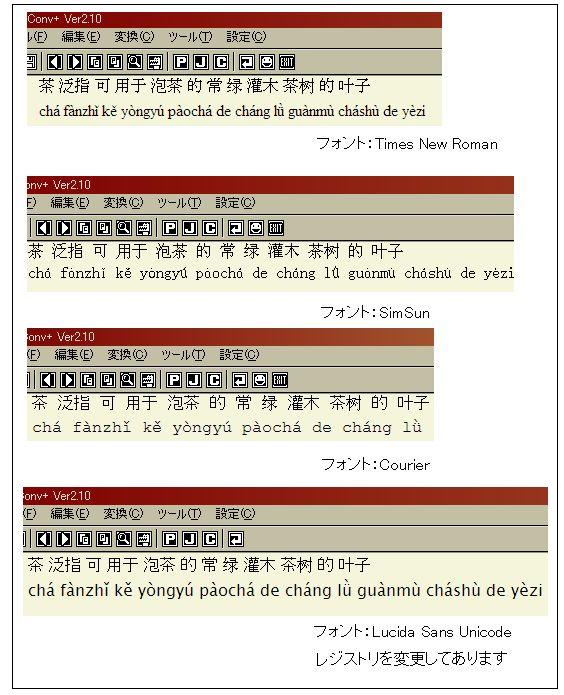
中国語を表示するだけであれば、SimSunというフォントを使用するのが一般的ですが、このフォントでは上図のようにピンインをきれいに表示することが出来ません。Times New RomanやCourierが比較的見やすいと思いますので、好みで選択するといいでしょう。ちなみにTimes New Romanに設定していると日本語は明朝体に、Courierであれば日本語はゴシック体で表示されます。
なお、筆者はとにかく見やすいのが一番だと考えていますので、「Lucida Sans Unicode」をベースに、Windowsのフォントリンク機能を利用して(レジストリを変更して)日中混在時に美しく表示できるように設定しています。興味のある方は下記のリンクを参照して、レジストリを設定してみて下さい。「Lucida Sans Unicode」にMSゴシック、Simsunを加えています。
メイン画面は以下の通りです。
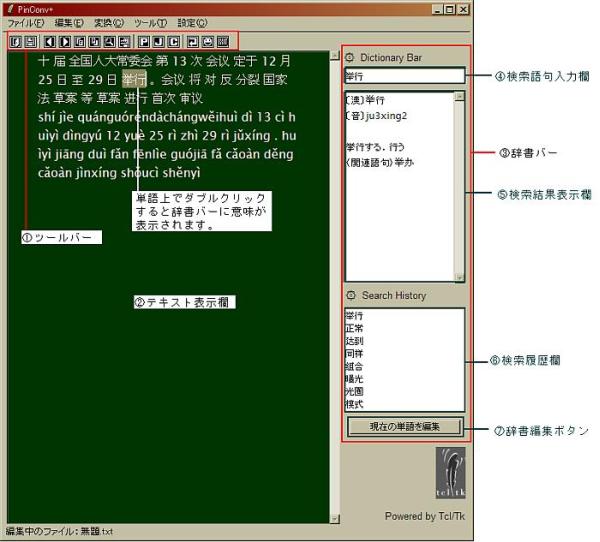
ツールバーの機能は以下の通りです。

左から「ファイルを開く」「保存」「元に戻す」「やり直し」「コピー」「貼り付け」「検索」「単語分割」「ピンイン変換」「和漢字に変換」「簡体字に変換」「70桁で改行」「フォント設定」「終了」となります。
サクサク使いたい方は以下のショートカットをどうぞ。
- Ctrl+P・・・ピンイン変換(標準)
- Alt +P・・・ピンイン変換(ピンインのみを表示)
- Ctrl+M・・・単語分割
- Ctrl+F・・・検索と置換
- Ctrl+J・・・和漢字へ変換
- Ctrl+G・・・簡体字へ変換
- Ctrl+Q・・・70桁で改行
- Ctrl+L・・・並び替え(昇順)
- Ctrl+Z・・・元に戻す(Undo)
- Ctrl+Y・・・やり直し(Redo)
- Ctrl+A・・・すべて選択(Ctrl+/でも可)
- Ctrl+C・・・コピー
- Ctrl+V・・・貼り付け
- Ctrl+X・・・切り取り
- Ctrl+O・・・ファイルを開く
- Ctrl+S・・・ファイルを保存
まず、変換したい中国語をブラウザやエディタ上でコピーして、PinConv+に貼り付けます。その後、ツールバーの[P]ボタンを押してください。貼り付けたテキストが単語単位に分割され、その下に対応するピンインが表示されます。
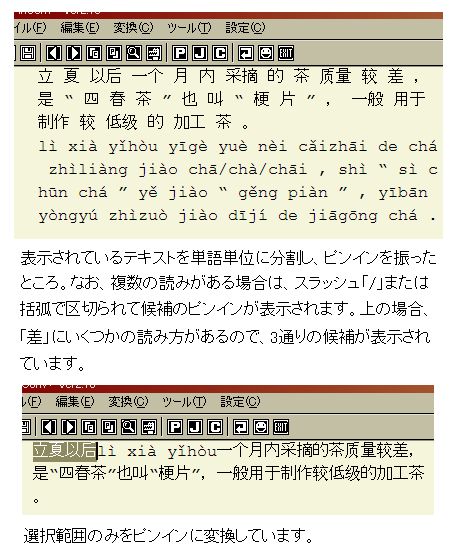
テキストの一部だけを変換したい場合は、変換したい部分を選択してから[P]ボタンを押してください。選択したテキストの横にピンインが表示されます。また、原文の表示が不要である場合は、「変換」メニューの「PinConv」→「変換後ピンインのみを表示」を実行してください。テキストがピンインに置換されます。
出力時に、ピンインではなく声調を数字で表した簡易表記形式でピンイン出力を行いたい場合は、「変換」メニューの「PinConv」→「簡易表記形式でピンイン出力」を実行してください。この場合も原文は表示されず、ピンインのみが表示されます。
ショートカットキー: 1. Ctrl+P … 簡体字をピンインに変換(原文とピンインを表示) 2. Alt+P … 簡体字をピンインに変換(ピンインのみを表示)
なお、PinConv+は処理対象のテキストを単語単位に分割し、対応するピンインを表示しますが、この単語分割は完全に信頼できるものではありません。機械的に処理を行っていますので、時々分割に失敗します。例えば上の図では、「立夏」という単語がシステム辞書に含まれていないため、きちんと分割されていません。このように辞書に含まれていない未登録単語は、まず確実に分割に失敗します。これは仕様ですのでご了承下さい。
「ピンイン変換」や「単語分割」を行うと、簡体字中国語のテキストは単語単位に分割されます。この状態で、任意の単語をダブルクリックしてみてください。画面右側の「辞書バー」に、その単語のピンインや意味が表示されます。正確に分割されている単語、つまりシステム辞書に含まれている単語であれば、このようにほぼ一瞬で辞書引きが可能です。
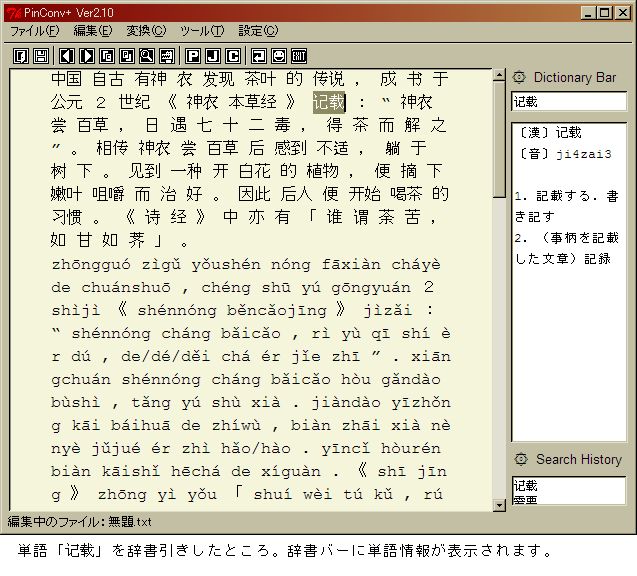
検索した単語は、画面右下の「検索履歴欄」に記録されます。過去に検索した単語をもう一度検索したくなった場合、「検索履歴欄」をダブルクリックすると、その内容を再度表示させることが出来ます。また、単語の検索は、「辞書バー」上部の「単語入力欄」に単語を入力し、リターンキーを押しても検索することが出来ます。
基本的な操作はピンイン変換と同じです。変換したい中国語をブラウザやエディタなどでコピーして、PinConv+に貼り付けます。その後、「変換」メニューから「Chn2Jpn」を実行するか、ツールバーの[J]ボタンを押すと、中国語の漢字が日本語の漢字に変換されます。テキストを部分的に選択している時に、この処理を行うと選択部分だけが変換されます。
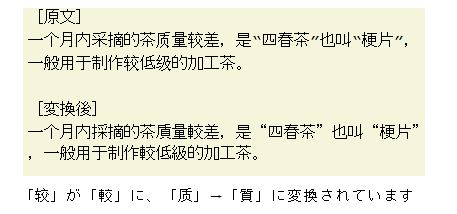
なお、日本語に対応する漢字がない場合は、やや特殊な処理が行われます。「和漢字への変換について」を参照下さい。
ショートカットキー: 1. Ctrl+J … 簡体字を和漢字に変換
操作は上記二つの機能と同じです。変換したい中国語をブラウザやエディタなどでコピーして、PinConv+に貼り付けます。その後、変換メニューからJpn2Chnを実行するか、ツールバーの[C]ボタンを押すと、日本語の漢字が中国語の漢字に変換されます。テキストを部分的に選択している時に、この処理を行うと選択部分だけが変換されます。テキスト全体を変換する必要がない時はこの機能をご利用ください。
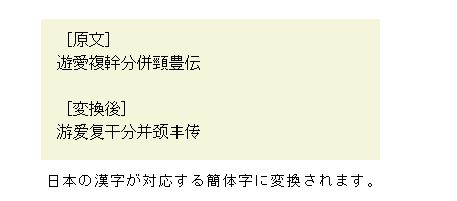
※制限事項:内部データの関係で、半角の“ [ ”を含んでいるテキストは上手く変換できないことがあります。変換前にあらかじめ余分な“ [ ”を削除しておいてください。
ショートカットキー: 1. Ctrl+G … 和漢字を簡体字に変換
表示されているテキストを単語ごとに分割します。簡体字中国語のみ分割可能です。「変換」メニューから「単語分割」を実行するか、ツールバーの「オオカミ」ボタンを押してください。この処理を行うことで、表示されているテキストをダブルクリックするだけで、カーソル位置の単語の意味を調べることが可能となります。
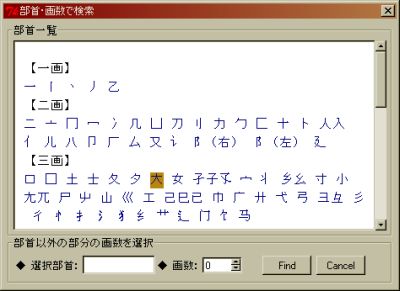
部首と画数を指定して簡体字を検索する機能です。「ツール」メニューから「部首画数で漢字検索」を実行してください。検索用のダイアログが表示されます。まず、ダイアログ上部に表示されている部首一覧の中から調べたい漢字の部首を選択(クリック)して下さい。ダイアログ下部に選択した部首が表示されます。次に画数を指定してください。なお、ここでは部首の画数を除いた画数を指定してください。例えば「林」を検索するとしたら、部首に「木」を選択し、画数には「4」を指定してください。選択後、「Find」ボタンを押すと辞書バーに指定した部首画数に該当する漢字が一覧表示されます。ちなみに画数に0を指定すると当該部首を含む全ての漢字が表示されます。
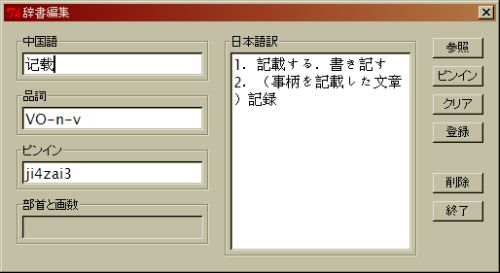
辞書引きをしていて、その訳語やピンインを編集したいときや例文を追加したいときなどがあると思います。システム辞書に含まれていない単語を追加したいこともあるでしょう。メインのテキスト表示欄で単語を選択し、右クリックメニューから「辞書編集」を実行してください。上図の辞書編集ダイアログが表示されます。選択した単語が辞書に含まれていれば、対応する発音や訳語などが自動で表示され、自由に編集することが出来ます。編集後は、右側の「登録ボタン」を押すと編集内容がシステム辞書に反映されます。
新規に単語を登録する場合も、手順は同じです。中国語欄に登録したい単語を入力し、関連する情報を編集しますが、品詞欄とピンイン欄、日本語訳は空でも構いません。ピンインは、画面右側のピンインボタンを押せば、自動で候補となるピンインを入力してくれます(ただしあくまで候補ですのでよく確認してください)。
システム辞書に含まれていない単漢字など(例えば繁体字)を登録する場合は、部首と画数を入力する必要がありますが、これも必須ではありませんので、面倒な場合は空欄のままでも構いません。部首画数できちんと検索出来るようにしたい場合は、「部首/部首を除いた残り部分の画数」の形式で登録して下さい。例えば、「林」という漢字の部首画数データは「木/4」となります。スラッシュと数字は半角にします。
辞書編集ダイアログの各ボタンには、以下の機能があります
- 「参照」ボタン:
システム辞書を検索して、中国語欄に表示されている単語の情報を各欄に表示します。単語がシステム辞書に含まれていない場合は、何も表示されません。 - 「ピンイン」ボタン:
中国語欄に表示されている単語に対応するピンイン候補をピンイン欄に表示します。 - 「クリア」ボタン:
各欄に表示されている情報をクリアします。データ自体は消去されません。 - 「登録」ボタン:
編集した内容をシステム辞書に登録します。誤って登録した場合でも、再度編集、登録、削除が可能です。 - 「削除」ボタン:
現在表示されている単語の情報をシステム辞書から削除します。一度削除するとやり直しは出来ませんのでご注意下さい。 - 「終了」ボタン:
辞書編集ダイアログを閉じます。編集した内容を登録してない場合、その情報は登録されないまま終了してしまうのでご注意下さい。
なお、単語分割に失敗している単語(そのほとんどは未登録語)を辞書に登録する場合、テキスト表示欄で以下のように空白を含んだ状態で単語を選択し、「辞書編集」を実行しても、ダイアログ上では空白が取り除かれた状態で表示されます。

辞書編集ダイアログからひとつずつ単語を入力するのも大切なことではありますが、自分で作成した単語帳などをまとめて登録したいこともあると思います。そう言う場合は、単語帳ファイルをシステム辞書に登録できるように整形しさえすれば、一括登録することが出来ます。「ファイル」メニューから「辞書データのインポート」を実行してください。登録可能なファイルの形式は以下の通りです。
- ファイル形式:テキストファイル(タブ区切りファイル・拡張子は任意)
- ファイルの文字コード:UTF-8(リトルエンディアン・BOMの付加は任意)
- データの内容
中国語 … Unicodeに含まれている漢字であれば、簡体字以外も登録可能です。
品詞 … 品詞記号については「PinConv+の品詞記号」を参照下さい。
ピンイン … 声調記号を数字で代替する簡易発音表記で登録して下さい。
日本語訳 … 特に制限はありません。単語に対応する例文でも、英訳でも必要なデータであれば登録することが出来ます。
部首画数 … 「部首/部首を除いた残り部分の画数」の形式で登録して下さい。例えば「林」という漢字の部首画数データは「木/4」となります。この項目は登録したい単語が単漢字の場合に必要となります。それ以外の場合(つまり一般的な単語)は、「?」を登録してください。
以上5項目のデータをタブで区切って一行にまとめて下さい。中国語以外のデータは正確に入力しなくても構いませんが、入力しない場合は「?」を入力して下さい。特にピンインの項は、その単語のピンインが「?」(半角のハテナ)であれば、ピンイン変換の際に適切な処理が出来るように設計されています。また、項目数が5未満の場合、その単語は登録されませんし、UTF-8以外の文字コードのファイルからデータを登録することは出来ません。読み込ませるとシステム辞書を破壊する危険がありますので、この処理を行う前に、システム辞書の「chn.dic」をバックアップしておくことをおすすめします。
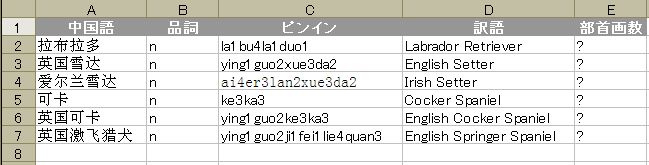
上図はエクセル上で作成した単語帳です。このデータ(AからEまで)をコピーしてテキストエディタなどに貼り付けると、各項目間がタブで区切られた状態のデータを貼り付けることが出来ます。その状態でテキストファイルとして保存すれば、データファイルの出来上がりです。文字コードは必ずUTF-8にして下さい。Unicodeを正しく扱えるテキストエディタとしては、EmEditorが使いやすくおすすめです。
上記の説明を読んで、「UTF-8やタブ区切りといった用語の意味がよくわからない」という方は、ファイルからの一括登録は避けた方がいいでしょう。編集ダイアログからの登録と違い、一括登録処理ではデータの妥当性がほとんどチェックされません。最悪の場合、システム辞書を破壊する可能性があります。

さて、この機能を実行すると、上のファイルメニューの単語一括登録ダイアログが表示されます。まず、画面上部のファイル名入力欄に、登録用ファイル名を入力してください。同欄右側の参照ボタンを押して選択することも出来ます。
画面下方のオプション選択欄で、これから登録しようとしている単語が、既にシステム辞書に含まれている場合の処理方法を選択します。普通はいちばん上の追加登録を選択しておけば間違いありません。実行ボタンを押すと処理が始まり、仮に問題があってデータが登録できなかった場合は、登録できなかったデータについてレポートが表示されます。
辞書編集ダイアログで編集したデータや新規登録したデータ、またファイルからの一括登録機能で登録されたデータは、ファイルに書き出すことが出来ます。「ファイル」メニューの二つの形式で「辞書データのエクスポート」を参照下さい。出力形式は、タブ区切り形式とPDIC形式の二つから選択可能です。
タブ区切り形式は、中国語、品詞記号、ピンイン、日本語訳、部首画数の5項目をタブで区切り、改行でデータ間を区切るデータ形式です。文字コードはUTF-8となります。この形式でエクスポートされたデータ群は、ユーザー辞書のインポート機能で、PinConv+に読み込ませることが可能です。OSの再インストール時など、編集、登録したデータのバックアップにご利用下さい。また、この形式で出力されたデータは、エクセルに貼り付けて編集する際などに使いやすいと思います。
PDIC形式は、PDIC 1行テキスト形式と呼ばれる形式でデータを出力します。文字コードUTF-16でファイルの先頭にはBOMが付けられます。出力される内容は中国語、ピンイン、日本語の3項目です。各項目間の区切り方については、こちらのページでご確認下さい。なお、ここで言うPDICとは、非常に軽快で使い勝手のいい辞書ソフトであるPersonal Dictionary Unicode版を指します。
この機能を実行するとファイルの保存場所とファイル名を指定するためのダイアログが表示されます。適宜入力して「保存」を押すとファイルが出力されます。
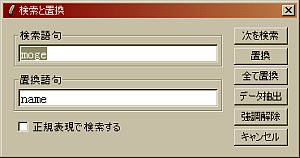
「編集」メニューから「検索と置換」を実行してください。検索用のダイアログが表示されます。検索語句の入力欄に語句を入力した後、「次を検索」ボタンを押すと、入力カーソル以降のテキストを検索し、該当する箇所までジャンプします。検索に正規表現を使用する場合は、ダイアログ下部の「正規表現を使用」をチェックして下さい。
置換を行う場合は、検索語句と置換語句をそれぞれ入力した後、「置換」または「全て置換」を実行して下さい。置換された部分はハイライト表示されます。
「データ抽出」は、特殊な検索で、検索語句を入力した後に、このボタンを押すとテキストから検索語句を含む行が抽出されます。
検索や置換処理の後に、該当部分がハイライト表示されますが、この表示を解除したい場合は、「強調表示解除」を押して下さい。強調表示が解除されます。なお、右クリックメニューからも強調表示の解除が可能です。
※改行をまたぐ検索は現在のところ出来ません。
ショートカットキー: Ctrl+F … 検索と置換
- ファイルを開く、保存する。
一般的なアプリケーションと同様の機能ですが、UTF-8のテキストファイルしか開けません。保存の際も、文字コードはUTF-8となりますので、編集したファイルを他のアプリケーションで扱う場合はご注意下さい。 - フォント設定(「設定」→「フォント設定」)
画面上で使用するフォントを設定します。一覧表示されたフォントを選択し、「set」ボタンを押すとフォントが変更されます。 - Color設定(「設定」→「Color設定」)
テキスト表示エリアの背景色と文字色を三種類の設定から選べます。Beige、DarkGreen、Blueの三種類が用意してあります。 - ソート(「ツール」→「ソート」)
表示されているテキストをUnicode番号を基準に並び替えます。並び替えのオプションは「昇順・降順・重複削除」です。重複削除は、テキストを昇順に並び替えた上で、重複する行があれば、ひとつにまとめます。 - 70桁で改行(「ツール」→「70桁で改行」)
半角文字70文字分のところで改行を入れます。
簡体字から和漢字への変換機能についてですが、簡体字には日本語にない漢字が多数含まれているため、これらをどのように処理するかが問題となります。PinConv+では漢字変換ソフト「KCTRANS」の作者北原氏の承諾をいただき、氏の制作された「GAIJCONV」の変換テーブルのうち、約1800文字分を使用することでこの問題を解決しています。氏の制作されたデータが無ければ、この機能は実現しなかったでしょう。この場を借りてお礼申し上げます。
ただ、当方のPinConv+において漢字変換機能を使用して何らかのバグなどが生じたとしても、それは北原氏とは全く関係ありません。何らかの不具合を見つけた場合は、作者タケウチまでご連絡願います。
中国語には日本語にない漢字がたくさんありますが、それをどのように表現するかについては、以前からいろんな方が知恵を絞って、非常にわかりやすい解決方法を作ってくださっています。PinConv+がデータを使わせていただいている「GAIJCONV(北原氏作)」というソフトは、そうした先輩方の知恵がぎゅっと詰まったもの、と作者は考えております。とはいえ、そういった経緯をしらない人にとっては、チンプンカンプンだと思いますので、PinConv+がどういう規則で中国独自漢字を表現しているかを説明しておきます。
例えば「ニイハオマ?」→ご機嫌いかが?、を日本語漢字で表現する場合は
[イ尓]好[口馬]?
と、半角の [ ] でへんとつくりをくくって一文字を表現します。こうすることで[女也]、[才高]、[火考]などが表現可能となります。ではニンハオのニンは?というと
[イ尓/心]
というふうに上下の成分を半角の / で区切って表現します。それでも表現しにくい漢字、例えばtuo1yan2のtuo1などもありますが、その場合は
[才施-方]延
と、組み合わせから余分な要素を - で取り除くかたちで表します。一通りの説明ではわかりにくいかと思いますので、この漢字はどうやって表現するんだろう?と言うときは実際に漢字を入力し、変換してみてください。それでPinConv+がどうやってその漢字を表現しているかが、おわかりになると思います。
PinConv+は、簡体字テキストを単語単位でピンインに変換することが出来ますが、複数の読みがある単語や漢字については、括弧もしくはスラッシュ(/)で区切る形で、候補ピンインを列挙します。軽声については出来るだけチェックはしていますが、「一」「不」の声調の変化などは無視します。
なお、辞書を編集したり、新規で単語を登録したりする場合については、声調は数字で入力下さい。1声から4声までを半角の1~4で入力しますが、軽声は入力しません。「略」のピンインのように「u」に点がついたものは「v」で表現します。つまり「略」のピンインは「lve4」になります。
PinConv+で使用されている品詞記号は、北京大学计算语言学研究所の汉语文本词性标注标记集を参考にしています。以下に主だった品詞記号を列挙します。これ以外の品詞記号も使用していますが、辞書の編集に必要となるのは、だいたい以下の記号類だと思います。
| 記号 | 名称 | 備考 |
| a | 形容詞 | adjectiveの略 |
| b | 区別詞 | 「別」の発音から |
| c | 接続詞 | conjunctionの略 |
| d | 副詞 | adverbの2文字目から |
| e | 感嘆詞 | exclamationの略 |
| f | 方位詞 | 「方」の発音から |
| g | 語素 | 「根」の発音から。単体では意味をなさない漢字や記号などが含まれる |
| h | 接頭辞 | headの略 |
| i | 成語 | idiomの略。ただし、PinConv+では成語もその役割に応じて、動詞や形容詞といった品詞が振られている場合が多い |
| j | 略語 | 「簡」の発音から。ただし、PinConv+では略語の多くは名詞に分類されている |
| k | 接尾辞 | |
| l | 習用語 | 習用語尚未成為成語,有点“臨時性”,取“臨”的声母。 |
| m | 数詞 | numeralの3文字目から。 |
| n | 名詞 | 取英語名詞noun的第1个字母。 |
| NR | 人名 | 名詞「n」+「人(ren)」 |
| NS | 地名 | 名詞「n」+場所詞「s」 |
| NT | 組織 | 名詞「n」+「団(tuan)」 |
| NZ | その他固有名詞 | 名詞「n」+「専(zhuan)」 |
| o | 擬声語 | onomatopoeiaの略 |
| p | 介詞 | prepositionalの略 |
| q | 量詞 | quantityの略 |
| r | 代名詞 | pronounの2文字目から |
| s | 場所詞 | space略 |
| t | 時間詞 | timeの略 |
| u | 助詞 | auxiliaryの2文字目から |
| v | 動詞 | verbの略 |
| w | 句読点や記号 | |
| x | 英字など | |
| y | 語気助詞 | 「語(yu)」の発音から |
| z | 状態詞 | 「状(zhuang)」の発音から |
漢字相互変換で使用している中国語独自漢字と日本語漢字の変換に用いる変換テーブルは北原基彦氏作の「GAIJCONV」に基づいています。同変換テーブルの使用を快く認めて下さった北原氏に、この場を借りて御礼申し上げます。
さらに、ツールバーのボタン用の画像には、ザ・マッチメイカァズさんの素材を使用しています。シンプルでとても素敵な画像です。ありがとうございます。
そして、Tcl/Tk開発陣のみなさま。シンプルで素晴らしい言語をありがとう。
要望や不具合報告は、作者までメールをいただけると幸いです。今現在分かっているバグは以下の通りです。
- ツールバーのアイコンが何かの拍子で消える
… 現在のところ、解決策はありません。 - 辞書編集ダイアログの日本語欄のフォント表示が乱れる
… 現在のところ、解決策はありません。 - 単語がきちんと分割されない、またはピンインが単語単位になっていない
… 仕様です。 - 出力された" $ { } ] [ "にバックスラッシュが付く
… これらはこのツールの制作に使用している言語Tclにおいて、特殊文字とされているため、自動的にバックスラッシュが付けられます。近日中に対応する予定です。 - 「西安」のピンイン「xīān」のように、本来であれば「xī'ān」としなければいけない部分や固有名詞のピンインの先頭が大文字になっていないなど、ピンイン表記が正しくない
… こうしたピンインの表記については、順次訂正していく予定です。
なお、本ツールはフリーウェアですが、もし気に入っていただけたら、以下のリンクから寄付いただけると幸いです。寄付いただいても、優遇措置などがあるわけではありませんが、ツールの開発資金として活用させていただきます。
このソフトをインストールして何らかの被害を被られたとしても当方は責任を負いかねます。利用は自己責任でお願いいたします。本ソフトはフリーソフトですが、著作権は作者竹内にあります。また、本ソフトの漢字相互変換で使用している中国語独自漢字と日本語漢字の変換に用いる変換テーブルは北原基彦氏作の「GAIJCONV」に基づいており、その著作権は北原氏にあります。無断転載、改変などはかたくお断りします。